© Sergei Elagin/Shutterstock.com
Wenn Sie ein regelmäßiger Nutzer von Amazon sind, haben Sie wahrscheinlich ziemlich viele Bestellungen in Ihrer Bestellhistorie. Amazon ist erstaunlich für schnelle Einkäufe und bietet sogar eine Kommunikationsplattform. Während Sie Ihren Bestellverlauf mit verschiedenen Zeitparametern anzeigen können, um ihn etwas zu organisieren, ist dies möglicherweise nicht ideal. Dies ist der Fall, wenn Sie eine beträchtliche Anzahl von Bestellungen zu sichten haben. Wenn Sie Ihren Bestellverlauf sauber halten und wichtige Bestellungen vom Rest trennen möchten, ist die Archivierung Ihrer Bestellungen ein nützliches Tool, das Sie kennen sollten. Kommen Sie mit uns, wenn wir genau zeigen, wie Amazon-Bestellungen archiviert werden.
So archivieren Sie Amazon-Bestellungen
Das Archivieren Ihrer Bestellungen ist ein schneller Vorgang und kann von Ihrem Amazon-Konto aus durchgeführt werden. Fangen wir also an.

Schritt 1: Melden Sie sich bei der Amazon-Website an
Gehen Sie zunächst über diesen Link und melden Sie sich über die Eingabeaufforderung oben rechts bei Ihrem Konto an.
 Die Anmeldeaufforderung befindet sich oben rechts auf Ihrem Bildschirm.
Die Anmeldeaufforderung befindet sich oben rechts auf Ihrem Bildschirm.
©”TNGD”.com
Klicken Sie auf „Anmelden“. Sie müssen Ihre zugehörige E-Mail-Adresse und Ihr Passwort eingeben.
 Klicken Sie auf die gelbe Schaltfläche „Anmelden“ und geben Sie Ihre Anmeldedaten ein.
Klicken Sie auf die gelbe Schaltfläche „Anmelden“ und geben Sie Ihre Anmeldedaten ein.
©”TNGD”.com
Schritt 2: Gehen Sie zu Ihren Bestellungen
Sie werden auf die Startseite Ihres Kontos weitergeleitet, also fahren Sie fort und klicken Sie oben links auf „Ihre Bestellungen“.
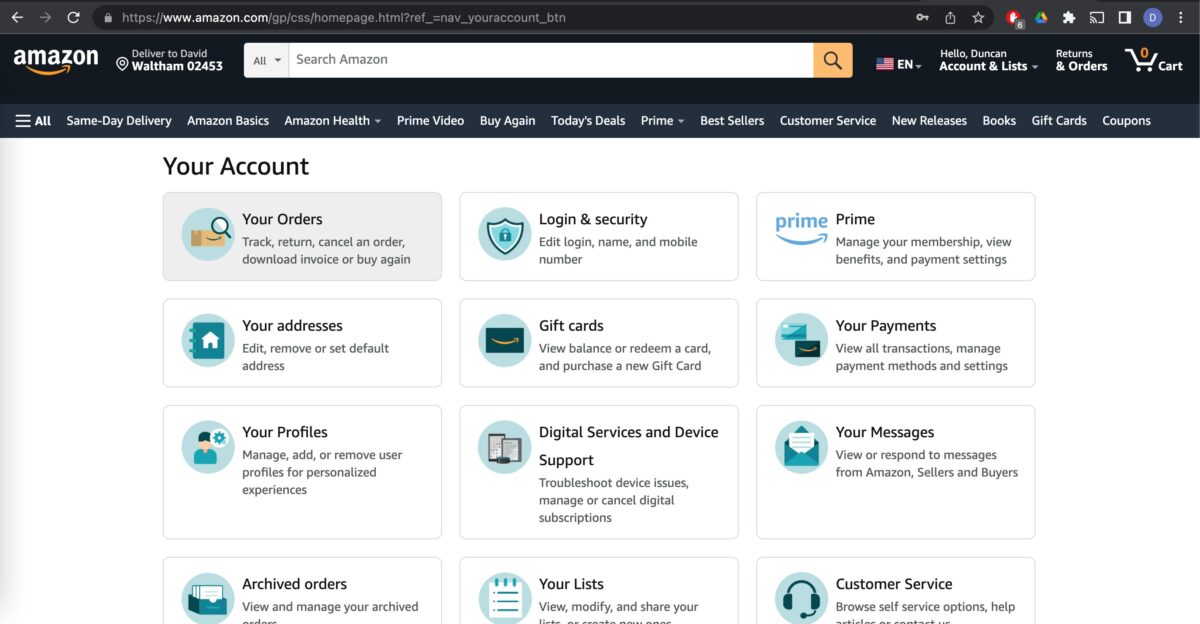 “Ihre Bestellungen”befindet sich oben links in den Kontoeinstellungen.
“Ihre Bestellungen”befindet sich oben links in den Kontoeinstellungen.
©”TNGD”.com
Schritt 3: Gewünschte Bestellungen zum Archivieren auswählen
Wählen Sie zuerst die Bestellung aus, die Sie archivieren möchten. Nun können Sie unter der Bestellung, die Sie archivieren möchten, auf „Bestellung archivieren“ klicken. Wenn Sie mehrere Bestellungen archivieren möchten, aktivieren Sie die Kontrollkästchen neben diesen Bestellungen.
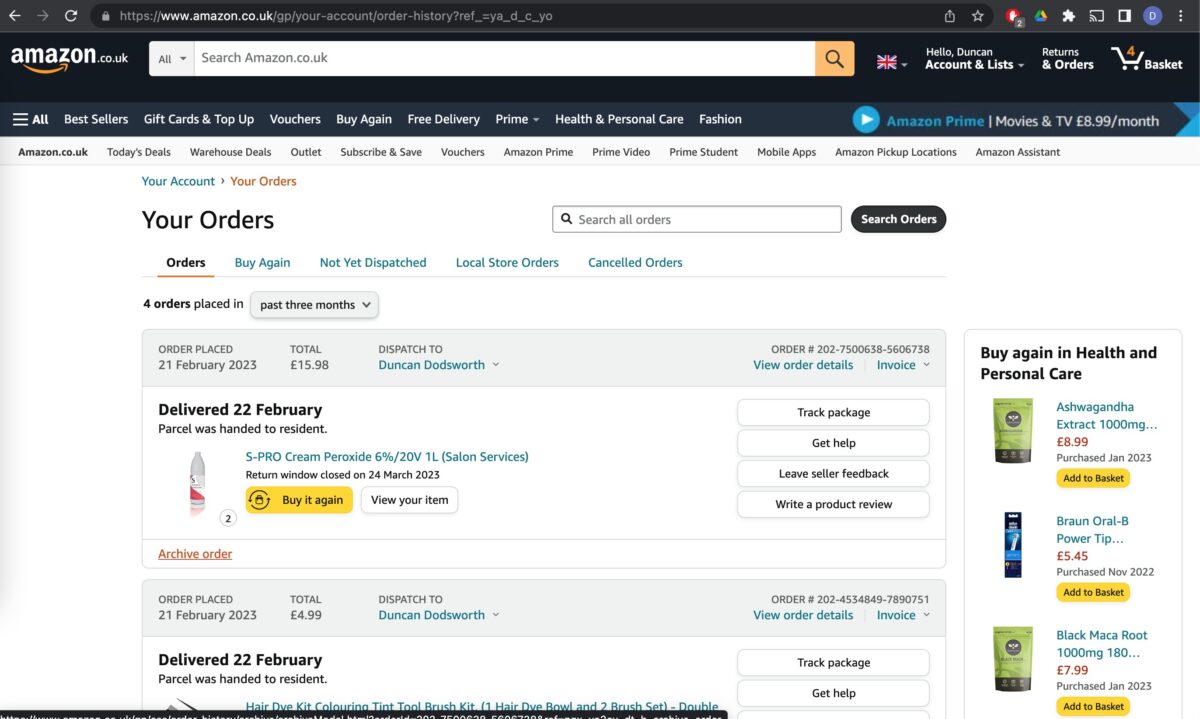 Klicken Sie auf „Archivieren Bestellung“, die sich unter dem Bild auf der linken Seite der Bestelldetails befindet.
Klicken Sie auf „Archivieren Bestellung“, die sich unter dem Bild auf der linken Seite der Bestelldetails befindet.
©”TNGD”.com
Klicken Sie abschließend erneut auf „Bestellung archivieren“ rechts unten im Feld, um diese Bestellung zu archivieren. Das bedeutet, dass die Bestellung nicht in Ihren letzten Bestellungen auftaucht, aber Sie können immer noch zum Abschnitt „Archivierte Bestellungen“ Ihres Profils gehen, um diese Bestellungen erneut anzuzeigen oder sie aus dem Archiv zu entfernen.
 Klicken Sie unten rechts auf die gelbe Schaltfläche „Auftrag archivieren“. Popup-Menü zur Bestätigung.
Klicken Sie unten rechts auf die gelbe Schaltfläche „Auftrag archivieren“. Popup-Menü zur Bestätigung.
©”TNGD”.com
Warum eine Amazon-Bestellung archivieren?
Es gibt viele Gründe, warum Sie Ihre Amazon-Bestellungen archivieren sollten, aber hier sind einige der wichtigsten Häufig:
Halten Sie Ihre wichtigsten Bestellungen von den anderen getrennt, insbesondere solche, die für geschäftliche Zwecke wichtig sind oder die Sie regelmäßig wiederholen. Hilft beim Aufräumen und Organisieren Ihres Bestellverlaufs, damit Sie Ihre letzten Bestellungen schneller finden können. Vereinfachen Sie Ihre Steuerprozesse, da Sie Ihre Geschäftsausgaben leichter finden können. Helfen Sie bei der besseren Budgetierung, indem Sie den Überblick über Ihre Bestellungen behalten.
Beachten Sie, dass Sie Ihre archivierten Bestellungen durchsuchen können, um diejenige zu finden, die Sie sich ansehen möchten, und die damit verbundenen Informationen, wie z. B. Bestellnummer und Preis.
Zusammenfassung
Insgesamt kann die Archivierung Ihrer Amazon-Bestellungen hilfreich sein, um Ihre Bestellhistorie zu löschen und zu organisieren sowie wichtige Bestellungen zu verfolgen, an die Sie sich erinnern oder die Sie in Zukunft wiederholen möchten. Melden Sie sich dazu einfach bei Ihrem Konto an, suchen Sie die betreffende Bestellung in Ihrem Bestellverlauf und klicken Sie darunter auf die Schaltfläche „Bestellung archivieren“.
So archivieren Sie Amazon-Bestellungen in 3 Schritten (mit Fotos) FAQs (Frequently Asked Questions)
Was bewirkt das Archivieren einer Amazon-Bestellung?
Das Archivieren einer Amazon-Bestellung verschiebt sie in Ihre „Archivierten Bestellungen“. es ist nicht mehr in Ihrem regulären Bestellverlauf sichtbar. Sie können diese Kategorie jederzeit von Ihrer Bestellseite aus aufrufen. Dadurch ist es einfacher, bestimmte Bestellungen getrennt zu halten oder unerwünschte Bestellungen aus Ihrem Verlauf zu entfernen, sodass Sie Speicherplatz für andere Bestellungen freigeben.
Kann ich immer noch Tracking-Informationen für archivierte Bestellungen anzeigen?
Ja, gehen Sie einfach zu der Bestellung in Ihren „Archivierten Bestellungen“ und Sie können dann alle Tracking-Informationen zu dieser bestimmten Bestellung einsehen.
Wie archiviere ich Meine Amazon-Bestellungen?
Melden Sie sich zunächst bei Ihrem Konto an und gehen Sie zu Ihrem Bestellverlauf. Klicken Sie dann einfach auf die Eingabeaufforderung darunter, um eine bestimmte Bestellung zu archivieren.
Warum sollte ich meine Bestellungen archivieren?
Die Archivierung kann gut zum Ausräumen sein Ihre Bestellhistorie, sowie das Auffinden besonders wichtiger Bestellungen, falls Sie diese nachverfolgen oder für geschäftliche Zwecke nachbestellen möchten.
Entfernt die Archivierung eine Bestellung aus meinem Konto?
Nein, die Archivierung verschiebt es nur in eine separate Bestellhistorie für archivierte Bestellungen. Sie können diese Bestellung jederzeit einsehen und auf Wunsch auch aus dem Archiv entfernen.
Wie sehe ich meine archivierten Bestellungen?
Indem Sie zu Ihrer Bestellung gehen Verlauf und dann die Registerkarte „Archivierte Bestellungen“ auswählen, können Sie archivierte Bestellungen jederzeit einsehen.
Kann ich meine archivierten Bestellungen einsehen, nachdem ich mein Konto geschlossen habe?
Nein, es gibt keine Möglichkeit, Ihre vorherigen Bestellungen anzuzeigen, wenn Sie Ihr Amazon-Konto schließen. Stellen Sie in diesem Fall sicher, dass Sie alle Bestellinformationen heruntergeladen haben, die Sie behalten möchten, bevor Sie Ihr Konto schließen.
Kann ich eine Bestellung dearchivieren?
Ja, Bestellungen können jederzeit aus dem Archiv entfernt werden.
Kann ich mehr als eine Bestellung gleichzeitig archivieren?
Ja, aktivieren Sie einfach die Kontrollkästchen neben den gewünschten Bestellungen und klicken Sie auf die Eingabeaufforderung, um sie gleichzeitig zu archivieren.
Kann ich archivierte Bestellungen herunterladen?
Ja, Sie können archivierte Bestellungen als herunterladen CSV-Datei wie bei einer nicht archivierten Bestellung. Beachten Sie, dass Sie zum Öffnen dieses Dateityps eine geeignete Tabellenkalkulationssoftware benötigen, z. B. Microsoft Excel, Apple Numbers, Google Sheets oder OpenOffice.
Wie lange bleiben Bestellungen archiviert?
Sie bleiben für immer archiviert, bis Sie sich entscheiden, sie zu entfernen oder aus dem Archiv zu nehmen.
Über den Autor
Mehr von”TNGD”
Amazon Hier verfügbar: https://www.amazon. co.uk/gp/help/customer/display.html?nodeId=G7882F7JTSV9N5BSBusiness Insider Hier verfügbar: https://www.businessinsider.com/guides/tech/amazon-archived-orders?r=US&IR=TGuiding Tech Hier verfügbar: https://www.guidingtech.com/how-to-archive-amazon-orders/